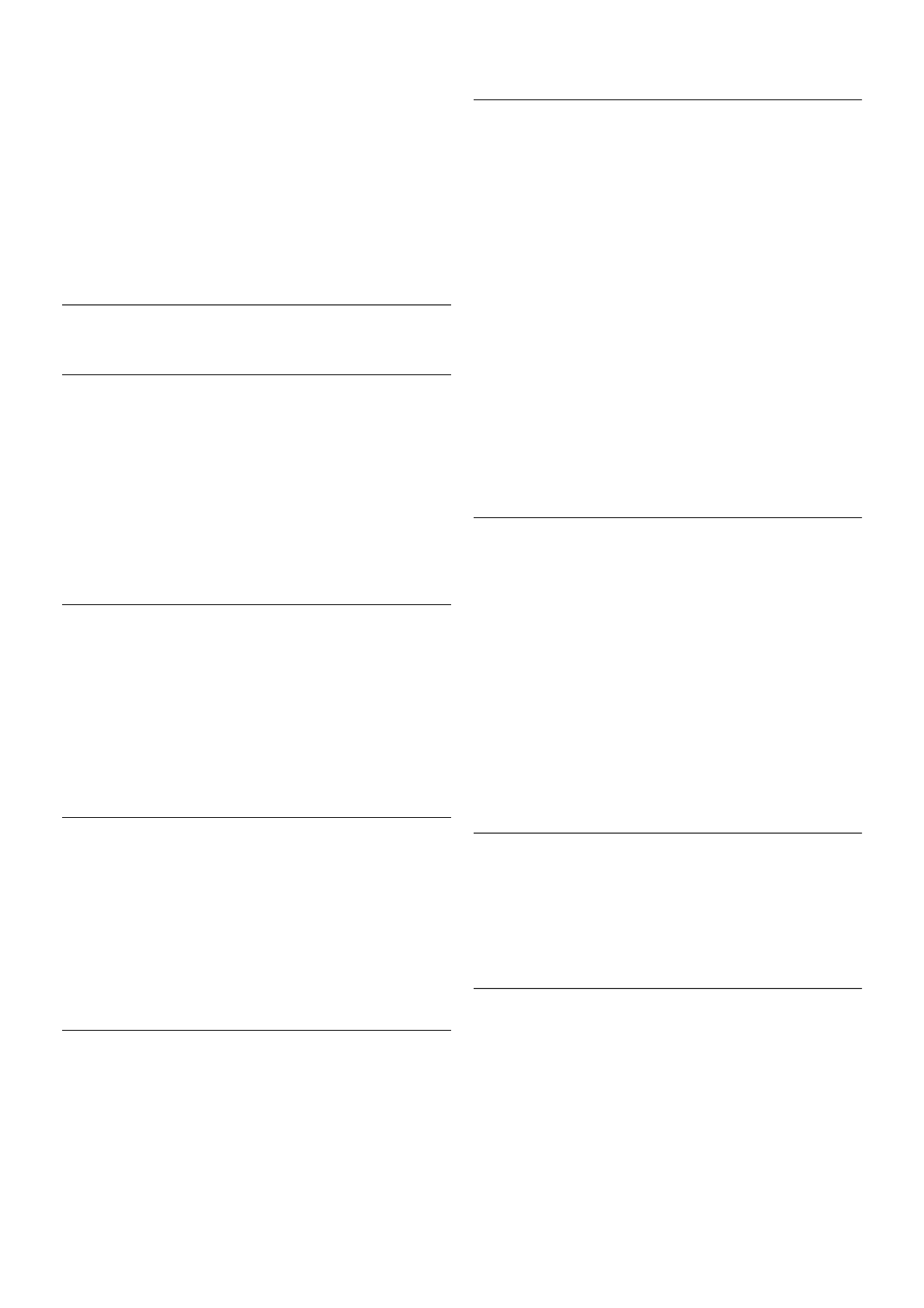Aby do!adowa" konto w programie Skype lub kupi" abonament,
zaloguj si# do Skype w komputerze.
Zakupione $rodki b#d% dost# pne na koncie Skype po
zalogowaniu si# do Skype w telewizorze.
Informacja o dost#pnych $rodkach i abonamentach jest
widoczna na ka&dej stronie, z której mo&na wykonywa"
po!%czenia.
Zbyt ma!o "rodków na koncie Skype
Otrzymasz powiadomienie, je$li na koncie Skype jest zbyt ma!o
$rodków, aby przeprowadzi" rozmow#.
6.6
Ustawienia Skype
Automatyczne logowanie
Mo&na ustawi" automatyczne logowanie si# w Skype po
w!%czeniu telewizora. W takim wypadku nie b#dzie konieczne
podawanie nazwy u&ytkownika Skype ani has!a.
Przejd' do paska menu i wybierz opcj# S Ustawienia, aby
otworzy" stron# ustawie(.
Wybierz opcj# Automatyczne logowanie i naci$nij przycisk
OK, aby zaznaczy" lub odznaczy".
Powiadomienia o kontaktach
Mo&na otrzymywa" lub zablokowa" otrzymywanie powiadomie(
o statusie kontaktów podczas ogl%dania telewizji.
Przejd' do paska menu i wybierz opcj# S Ustawienia, aby
otworzy" stron# ustawie(.
Wybierz opcj# Powiadomienia o kontaktach i naci$nij przycisk
OK, aby zaznaczy" lub odznaczy".
Status
Mo&na zmienia" swój status.
Przejd' do paska menu i wybierz opcj# S Ustawienia, aby
otworzy" stron# ustawie(.
Wybierz opcj# Status, a nast#pnie wybierz status, który b#d%
widzie" Twoje kontakty, gdy b#dziesz online i naci$nij przycisk
OK.
G!o"no"# dzwonka
Mo&na dostosowa" g!o$no$" dzwonka w programie Skype.
Przejd' do paska menu i wybierz opcj# S Ustawienia, aby
otworzy" stron# ustawie(.
Wybierz opcj# G!o"no"# dzwonka, a nast#pnie ustaw g!o$no$"
za pomoc% strza!ek w gór# i w dó!.
Testuj kamer$ i mikrofon
Mo&na przetestowa", czy kamera Skype i mikrofon dzia!aj%.
Mo&na tak&e powi#kszy" i wykadrowa" obraz z kamery, aby
kontakty widzia!y dok!adnie to, co chcesz.
Przejd' do paska menu i wybierz opcj# S Ustawienia, aby
otworzy" stron# ustawie(.
Wybierz opcj# Testuj kamer$ i mikrofon. Powinien si#
pojawi" obraz z kamery i podczas mówienia g!o$no$" mikrofonu
powinna odzwierciedla" si!# g!osu.
Powi$kszanie i kadrowanie zdj$cia
1 - Naci$nij opcj# * Pomniejsz lub * Powi$ksz.
2 - Po powi#kszeniu lub pomniejszeniu obrazu mo&esz
przesun%" go w gór#, w dó!, w lewo lub w prawo, aby go
dok!adnie wykadrowa". Obraz przesuwa si# za pomoc% strza!ek
na pilocie.
3 - Po zako(czeniu naci$nij opcj# * Ustaw powi$kszenie.
G!o$no$" mikrofonu ustawia si# automatycznie.
Zmiana has!a
Mo&na zmieni" bie&%ce has!o u&ytkownika Skype i wprowadzi"
nowe has!o.
1 - Przejd' do paska menu i wybierz opcj# S Ustawienia, aby
otworzy" stron# ustawie(.
2 - Wybierz opcj# Zmie% has!o.
3 - Wybierz pole tekstowe Bie&'ce has!o, aby wpisa" swoje
has!o.
4 - Wybierz pole tekstowe Nowe has!o i wpisz nowe has!o.
5 - Wybierz pole tekstowe Powtórz nowe has!o i ponownie
wpisz nowe has!o.
6 - Naci$nij przycisk OK, aby wys!a" nowe has!o do
potwierdzenia.
6.7
Wylogowanie
Przejd' do paska menu i wybierz opcj# S Ustawienia, aby
otworzy" stron# ustawie(.
Wybierz opcj# Wyloguj, aby wy!%czy" Skype w telewizorze.
6.8
Zasady korzystania
Przeczytaj Regulamin u&ytkowania Skype na stronie
www.skype.com/go/tou
Przeczytaj te& Zasady ochrony danych osobowych przez firm#
Skype na stronie www.skype.com/privacy